Sådan slår du undertekster til på Zoom

Lær hvordan du slår undertekster til på Zoom. Zooms automatiske undertekster gør det lettere at forstå opkaldsindholdet.
I den første artikel i min serie , der dækker Microsofts nye Windows Live Photo Gallery 2011, viste jeg dig, hvordan du kommer i gang ved at lede dig gennem import-, tagging- og browsingprocesserne for dine fotos. Med det grundlæggende dækket, vil jeg fokusere serien i løbet af de næste par dage på at dække nogle af de mere avancerede funktioner i Live Photo Gallery 2011, startende med 2 groovy nye funktioner!
Editor Update 5/12/21 — Windows Live Photo Gallery understøttes ikke længere.
To groovy funktioner findes i afsnittet Opret på Live Photo Gallery 2011-båndet: Panorama og Photo Fuse . Men det fungerer også som en gateway til et væld af plug-ins og fotoværktøjer, der virkelig tager Windows Live Photo Gallery 2011 ud over et grundlæggende billed- og videoorganiseringsprogram. Lad os tage et kig på alle lækkerierne på Create Ribbon.
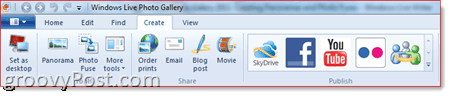
Meget af det, du finder her, er enten selvforklarende eller tjener blot som en genvej til andre applikationer eller webtjenester. For eksempel indstiller den første knap, du finder i øverste venstre hjørne, blot det valgte billede som din skrivebordsbaggrund. Det er praktisk, især hvis du er for doven til at Højreklikke på dit skrivebord og vælge Tilpas . Hvis du spekulerer på, om du kan indstille en video som skrivebordsbaggrund, er svaret: nej. I hvert fald ikke med Windows Live Photo Gallery 2011 ( prøv VLCs DirectX Wallpaper-tilstand for det ).
Det næste afsnit inkluderer værktøjerne , som er stjernen i showet her, så lad os gemme dem til sidst. Du har også de mindre interessante Del-knapper , der blot skyder dit billede eller din video over til andre programmer i Windows Live Essentials. Hvis du f.eks. klikker på E-mail , åbnes Windows Live Mail ( eller hvad din standard-e-mail-klient nu er ) med en ny besked klar til brug og billedet eller videoen vedhæftet. Ditto for blogindlæg , bortset fra at det åbner et nyt blogindlæg i Windows Live Writer med billedet eller videoen allerede indlejret. På samme måde eksporterer knappen Movie de valgte billeder eller videoer til Windows Live Movie Maker. Intet andet end bekvemmeligheder, virkelig.
Knappen Bestil udskrifter er faktisk ret fin, og det er noget, du måske vil vise dine mindre computerkyndige venner og slægtninge. Et par digitale fotoprintere har samarbejdet med Microsoft for at give dig mulighed for at uploade fotos og bestille print, alt sammen fra Windows Live Photo Gallery. I øjeblikket kan du vælge mellem CVS, Fujifilm. HP's Snapfish, Kodak og Shutterfly, men efterhånden som flere tjenester slutter sig til festen, dukker de automatisk op i vinduet "Vælg et trykkeri".
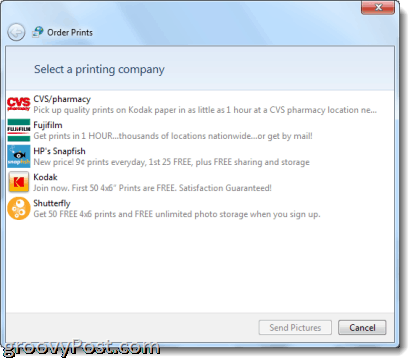
Dette fjerner virkelig besværet og læringskurven ved at håndtere en ny hjemmesides uploadprotokol. Nu kan du komme fra kamera til computer til udskrifter fra et enkelt program med blot et par klik.
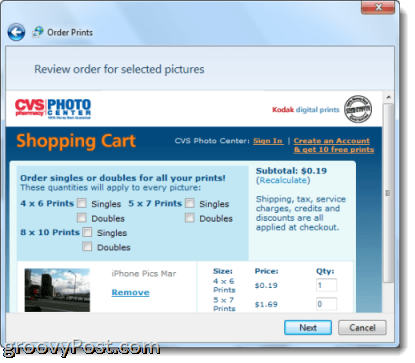
Afsnittet Udgiv indeholder et par webtjenester, der kan oprette forbindelse til din Windows Live-konto for øjeblikkelig deling. Når du klikker på en, bliver du bedt om at logge ind på vores Windows Live-konto og derefter autorisere den til at oprette forbindelse. Når du har gjort det, kan du uploade videoer til YouTube, poste billeder og videoer til din Facebook-væg og tilføje billeder eller videoer til din Flickr, Windows Live Groups eller Skydrive-konto med et klik på en knap.
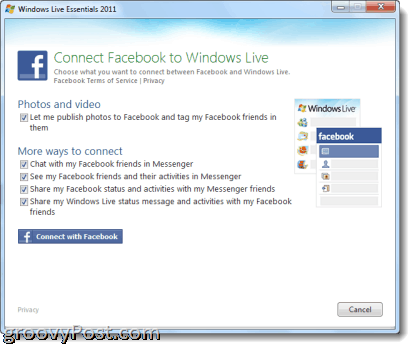
Du kan også tilføje yderligere tjenester og plug-ins ved at klikke på pilen i Udgiv-galleriet og vælge Tilføj et plug-in.
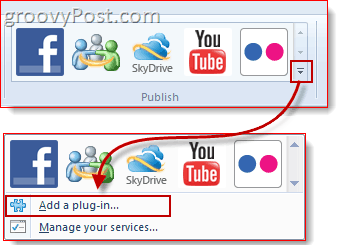
Windows Live Photo Gallery 2011 Panorama
Okay, nu vil jeg virkelig gerne vise dig Panorama-funktionen, fordi jeg synes, den er virkelig groovy. Grundlæggende giver det dig mulighed for at tage en række billeder og sy dem sammen til ét kontinuerligt panoramabillede. Der kræves ikke noget fancy panoramakamera eller objektiv. For et stykke tid tilbage viste MrGroove jer alle , hvordan man laver et panorama med Adobe Bridge og Adobe Photoshop , men for dem af jer, der ikke har investeret i pro-fotoredigeringssoftware, giver Windows Live Photo Gallery 2011 dig også mulighed for at gøre det. Sådan gør du:
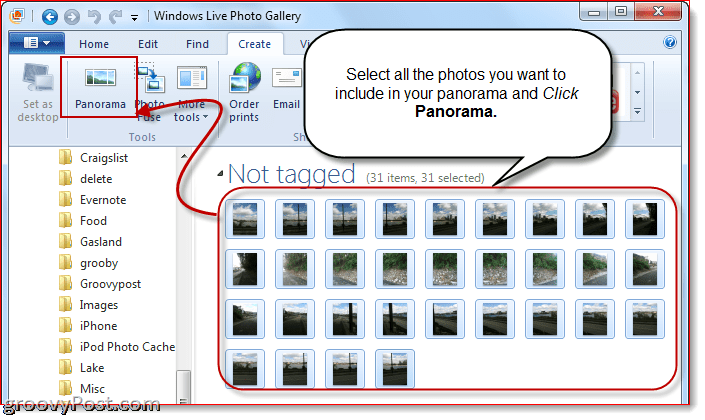
1 . Tag et par billeder ( jo flere jo bedre ) , der overlapper lidt , og importer dem til Windows Live Photo Gallery 2011 . For de bedste resultater skal du indstille dit kamera til manuel og bruge et stativ. På den måde vil du ikke have megen variation i lodret udsigtspunkt og fokus.
2 . Vælg alle de billeder, du vil have med i dit panorama. Marker afkrydsningsfeltet i øverste venstre hjørne for hvert enkelt billede, eller klik blot på det første billede i en serie, hold Shift nede og klik derefter på det sidste billede i serien.
3 . Klik på Panorama . Windows Live Photo Gallery begynder at gå til byen – det vil analysere billederne, matche dem, justere dem og sy dem alle sammen.
4 . Gem panoramabilledet med et nyt filnavn. Dine kildebilleder vil stadig være intakte.
Det er alt, hvad der skal til. Som du vil se, vil der være en vis mængde sort plads over og under dit billede, hvilket giver det en slags takket udseende. Men du kan bare beskære det for et flot, printværdigt panorama. Her er et par eksempler, jeg lavede med min iPhone (af en eller anden grund kan jeg godt lide at lave et 360 graders panorama – jeg ved, det trodser virkeligheden, men jeg synes, det er sjovt) :
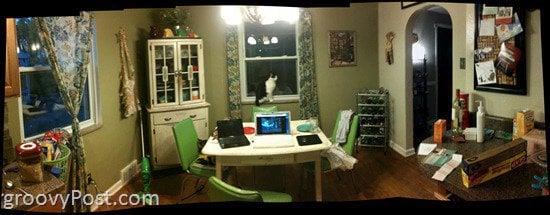

Her er en, hvor jeg har beskåret det meste af de sorte ting. Som du vil bemærke, er der lidt af en fiskeøje-effekt i gang. Det er fordi jeg stod på ét sted og roterede mens jeg skød. For de bedste resultater bør du faktisk bevæge hele din krop uden at rotere. Men jeg var for flov til at omgå hele vejen fra Duquesne Incline til Station Square langs Monongahela-floden med min iPhone ude.

Photo Fuse med Windows Live Photo Gallery 2011
Der er endnu sjovere ved at kombinere billeder i Windows Live Photo Gallery 2011, og denne er den nyeste og mest groovy. PhotoFuse lader dig tage flere billeder med den samme baggrund og skabe en sammensætning af de bedste billeder. I den virkelige verden vil du sandsynligvis bruge det til at få perfekte familieportrætter, hvor ingen blinker eller piller næse. Men i min verden har jeg nydt at bruge det til andre gode formål, såsom at fjerne forhindringer, der står i vejen for mit motiv eller skabe en hær af kloner i et enkelt billede. Jeg kan huske dengang, hvor de havde Photoshopping-konkurrencer, hvor du skulle tilføje, ændre eller fjerne elementer fra et billede - nu kan du gøre det med blot et par klik og ingen teknisk knowhow med Photo Fuse.
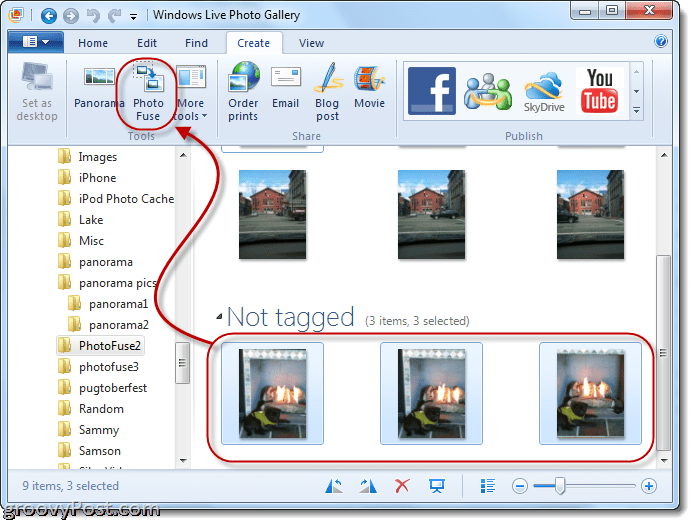
1 . Tag flere billeder fra samme udsigtspunkt, og importer dem til Windows Live Photo Gallery 2011. Dette er vigtigt – du får ikke gode resultater fra Photo Fuse, hvis du flytter fødderne eller ændrer vinklen eller højden på dit billede. Stativ, folkens! Husk, at der ikke kan bruges mere end 10 billeder pr.
2 . Vælg de billeder, du vil inkludere i din Photo Fuse. Du kender øvelsen.
3 . Klik på Photo Fuse .
4 . Tegn et rektangel omkring ansigtet på den person, du gerne vil redigere. Dette vil vise en liste over alternative skud. Vælg den, der ser bedst ud.
5 . Gentag trin 4 efter behov. Du kan endda bytte hele personen ud for at få en helt anden stilling.
6 . Klik på Gem, når du er færdig.
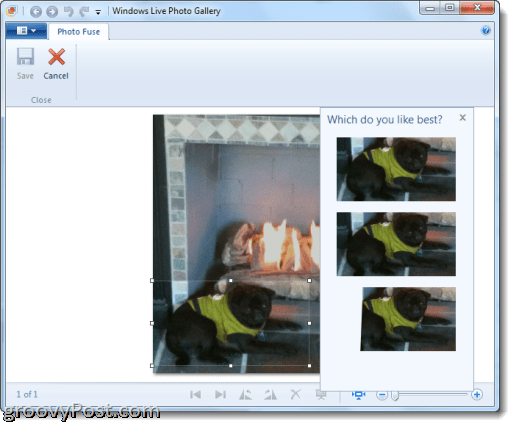
Fordi Photo Fuse er lidt svært at forklare med ord, og fordi jeg elsker at lege med Camtasia, lavede jeg en kort video, der viser mulighederne i Photo Fuse. Tjek det ud:
En sidste ting: du vil bemærke, at der er knappen Flere værktøjer . Herfra kan du downloade endnu flere ekstramateriale til Windows Live Photo Gallery 2011, såsom PhotoSynth, AutoCollage og Image Composite Editor ( en mere avanceret version af Panorama ). Microsoft er forpligtet til at tilføje mere hen ad vejen, og vi vil være sikre på at dække noget af det bedste fra flokken i et senere indlæg.
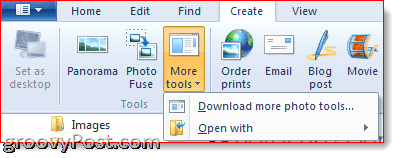
Hold dig opdateret, for i det næste indlæg i denne serie vil vi dække nogle af Windows Live Photo Gallery 2011's redigeringsfunktioner.
Lær hvordan du slår undertekster til på Zoom. Zooms automatiske undertekster gør det lettere at forstå opkaldsindholdet.
Modtager fejludskrivningsmeddelelse på dit Windows 10-system, følg derefter rettelserne i artiklen og få din printer på sporet...
Du kan nemt besøge dine møder igen, hvis du optager dem. Sådan optager og afspiller du en Microsoft Teams-optagelse til dit næste møde.
Når du åbner en fil eller klikker på et link, vil din Android-enhed vælge en standardapp til at åbne den. Du kan nulstille dine standardapps på Android med denne vejledning.
RETTET: Entitlement.diagnostics.office.com certifikatfejl
For at finde ud af de bedste spilsider, der ikke er blokeret af skoler, skal du læse artiklen og vælge den bedste ikke-blokerede spilwebsted for skoler, gymnasier og værker
Hvis du står over for printeren i fejltilstandsproblemet på Windows 10-pc og ikke ved, hvordan du skal håndtere det, så følg disse løsninger for at løse det.
Hvis du undrede dig over, hvordan du sikkerhedskopierer din Chromebook, har vi dækket dig. Lær mere om, hvad der sikkerhedskopieres automatisk, og hvad der ikke er her
Vil du rette Xbox-appen vil ikke åbne i Windows 10, så følg rettelserne som Aktiver Xbox-appen fra Tjenester, nulstil Xbox-appen, Nulstil Xbox-apppakken og andre..
Hvis du har et Logitech-tastatur og -mus, vil du se denne proces køre. Det er ikke malware, men det er ikke en vigtig eksekverbar fil til Windows OS.
![[100% løst] Hvordan rettes meddelelsen Fejludskrivning på Windows 10? [100% løst] Hvordan rettes meddelelsen Fejludskrivning på Windows 10?](https://img2.luckytemplates.com/resources1/images2/image-9322-0408150406327.png)




![RETTET: Printer i fejltilstand [HP, Canon, Epson, Zebra & Brother] RETTET: Printer i fejltilstand [HP, Canon, Epson, Zebra & Brother]](https://img2.luckytemplates.com/resources1/images2/image-1874-0408150757336.png)

![Sådan rettes Xbox-appen vil ikke åbne i Windows 10 [HURTIG GUIDE] Sådan rettes Xbox-appen vil ikke åbne i Windows 10 [HURTIG GUIDE]](https://img2.luckytemplates.com/resources1/images2/image-7896-0408150400865.png)
